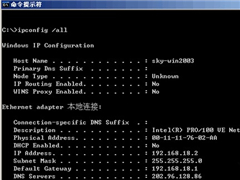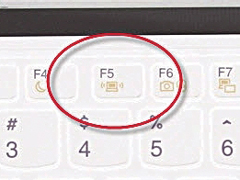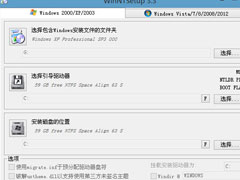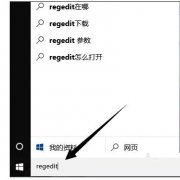WinXP系统怎么定时关电脑?WinXP系统定时关电脑的方法
时间:2019-08-14 来源:系统下载之家官网
如果我们在工作过程中,突然遇到急事,需要出门的时候,但由于电脑还在下载东西,不能关机,这时候我们该怎么办呢?其实,解决方法很简单,我们只需设置定时关电脑即可。那么,WinXP系统怎么定时关电脑呢?下面,我们就一起往下看看WinXP系统定时关电脑的方法。
方法/步骤
1、打开“开始”菜单,然后点击运行,在弹出的输入框中输入cmd,然后回车。然后在弹出的命令框中输入“at 关机时间 shutdown -s”,其中关机时间输入你需要设定的时间即可,然后点击回车搞定;

2、下面小编就来讲讲刚才命令的具体含义。at不用说了吧,就是在的意思,然后就是你设定的关机时间,shutdown就是关机命令,-s就是执行关机操作,除了参数-s之外,还有-r参数,意思为重启,-t参数为关机或者重启倒计时。以上的整条命令表示为在某某时间进行关机操作;

3、如果你不会使用命令行的话,还可以使用其他方法。点击开始菜单,找到所有程序,然后点击附件选项,找到系统工具,最后找到计划任务;
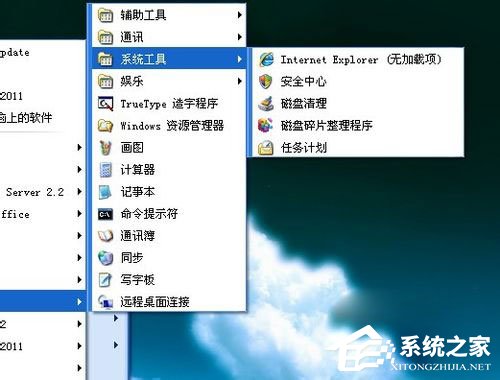
4、点击添加任务计划,然后点击下一步,在选择框中找到命令提示符,然后点击下一步,然后选择一次性,点击下一步,然后输入关机时间,点击下一步,接着需要填写执行这个计划的用户的用户名和密码(如果你设置密码的话),最后点击完成即可;
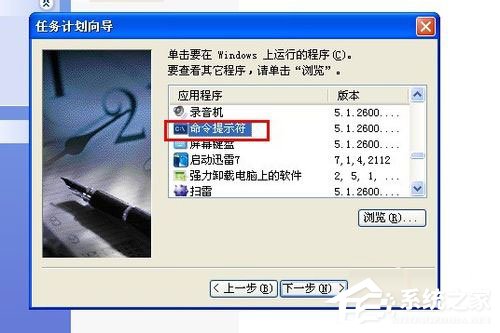
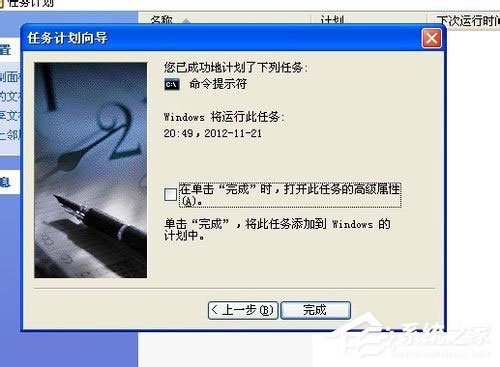
5、当然这些操作都是在不用安装任何软件的情况下完成的,但是操作可能有些麻烦或者不易理解,没关系,我们可以下载软件帮助我们进行关机操作,例如不少人使用的Poweroff软件, 它就是一款轻便的关机软件;
6、此软件不用安装,下载双击即可使用,小编下载的是英文版的。双击打开之后,我们找到when选项,然后点击第二个(如下图红线标注处所示),然后在弹出的对话框中输入你需要设定的关机时间,然后点击OK就会在你指定的时间关闭计算机。
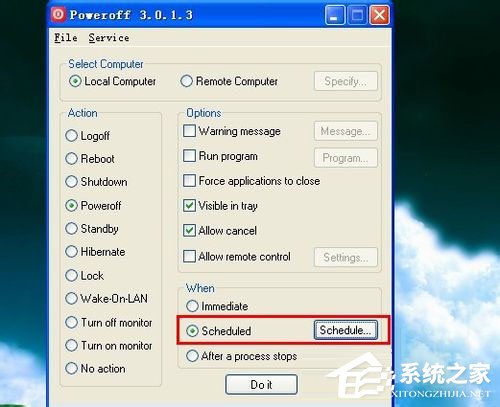
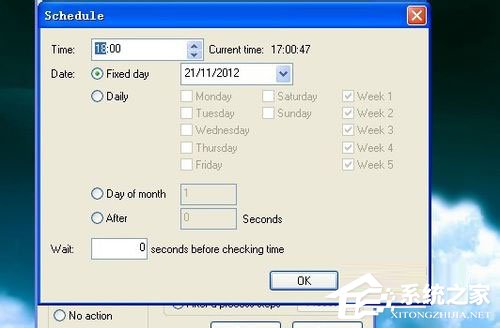
以上就是WinXP系统定时关电脑的具体方法,如果你刚好遇到这个问题的话,不妨按照以上方法操作试试!
相关信息
-
-
2023/03/29
深入了解PING命令:ping命令的功能和用法 -
2023/02/23
电脑怎么找不到无线网络? 笔记本找不到无线网络如何解决? -
2022/07/29
U盘怎么安装xp系统?U盘安装Winxp系统图文教程
-
-
WindowsXP原版系统 (Ghost XP SP3纯净版) 下载V2022
WindowsXP原版系统是非常纯净的XP系统,没有乱七八糟的软件捆绑,该系统基于原版WinXP SP3版本系统下载,经过严格测试,针对系统优化,精简了一些不常用的系统组件和文件,加快上网速度...
2022/07/06
-
XP系统点击右键反应慢导致死机如何解决?
死机故障是常见的电脑问题之一,最近就有用户跟小编反映点击右键反应慢总导致电脑死机,这该怎么办?下面小编就给大家分享一下遇到这种情况的解决办法。...
2022/05/19
系统教程栏目
栏目热门教程
人气教程排行
- 1 win10系统激活工具推荐
- 2 打开office显示:你的office许可证有问题,你可能是盗版软件的受害者怎么办?
- 3 2021索尼imx传感器天梯图 imx传感器天梯图排行榜2021
- 4 vivo手机可以安装华为鸿蒙系统吗?vivo鸿蒙系统怎么申请?
- 5 Win10 21H1值得更新吗 到底要不要升级到21H1
- 6 百度网盘内容有违规内容无法下载怎么办?百度网盘内容有违规内容无法下载解决办法
- 7 鸿蒙系统到底好不好用?鸿蒙系统的优点和缺点介绍
- 8 Win10 21H1和20H2哪个好 21H1和20H2系统详细对比
- 9 系统开机提示“please power down and connect the...”怎么办?
- 10 剪映Windows电脑专业版的草稿默认保存路径在哪?
站长推荐
热门系统下载
- 1 Windows 10 微软官方安装工具
- 2 微软 MSDN原版 Windows 7 SP1 64位专业版 ISO镜像 (Win7 64位)
- 3 微软MSDN 纯净版 Windows 10 x64 21H2 专业版 2022年4月更新
- 4 微软MSDN 纯净版 Windows 10 x64 22H2 专业版 2022年10月更新
- 5 微软 MSDN原版 Windows 7 SP1 64位旗舰版 ISO镜像 (Win7 64位)
- 6 微软 MSDN原版 Windows 7 SP1 32位专业版 ISO镜像 (Win7 32位)
- 7 微软MSDN 纯净版 Windows 10 x86 22H2 专业版 2022年10月更新
- 8 微软 MSDN原版 Windows XP SP3 32位专业版 ISO镜像
- 9 微软 MSDN原版 Windows 7 SP1 32位旗舰版 ISO镜像 (Win7 32位)
- 10 微软MSDN Windows 10 x64 20H2 2020年10月更新19042.631